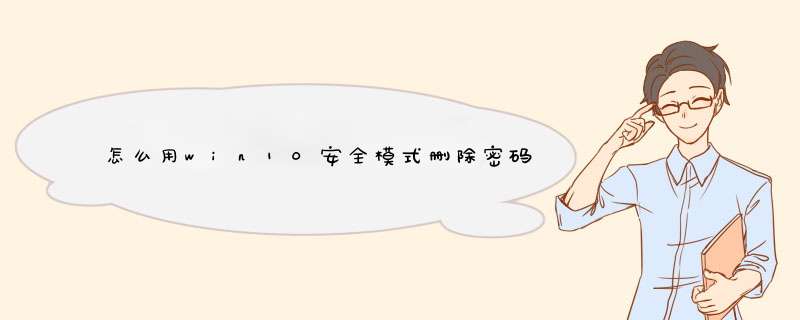
登录win10系统管理员账号后,才能删除修改或者用U启动盘引导后,调用破解工具,破解或清空密码。
1、WIN10与之前版本的系统进入安全模式不同, 其他版本的开机按F8就能进去安全模式了,而win10却有所不同。
2、先调出运行WIN键+R键,调出后,输入msconfig。
3、我们选择引导,之后勾选安全引导,选择最小模式。
4、确定之后会提示我们重启,点击确定重启后就进入了安全模式。
安全模式是Windows *** 作系统中的一种特殊模式,在安全模式下用户可以轻松地修复系统的一些错误,起到事半功倍的效果。安全模式的工作原理是在不加载第三方设备驱动程序的情况下启动电脑,使电脑运行在系统最小模式,这样用户就可以方便地检测与修复计算机系统的错误。安全模式下主要有删除顽固文件、还原步骤、查杀病毒等功能。
Windows 10系统要取消开机密码,需打开“设置”选项,然后找到“账户”设置,然后就可以修改开机密码。
1、重新启动计算机,开机后按下F8键到高级选项画面出现,选择“命令提示符的安全模式”回车。运行后系统列出了系统超级用户“administrator”和本地用户“账户名称”的选择菜单,鼠标单击“administrator”,进入命令行模式。
2、输入:“net user (账户名称) 123 /add”,强制将用户的口令更改为“123456”。若想在此添加一新用户(如:用户名为abc,口令为123)的话,请键入“net user abc 123 /add”,添加后可用“net localgroup administrators abcdef /add”命令将用户提升为系统管理。
3、重新启动计算机,选择正常模式下运行,就可以用更改后的口令“123”登录用户了。
win10取消密码。1、右键Win10系统的开始菜单,选择d出菜单里的运行。
2、在运行对话框里输入:netplwiz,然后点击确定。
3、点击后,在用户帐户对话框里可以看到“要使用本计算机,用户必须输入用户名和密码”被勾选中了。
4、将用户帐户对话框里的“要使用本计算机,用户必须输入用户名和密码”前面的勾勾去掉,然后点击应用。
5、点击应用后,d出自动登录对话框验证权限,输入用户名和密码点击确定,下次开机登录时就不需要密码了。
欢迎分享,转载请注明来源:内存溢出

 微信扫一扫
微信扫一扫
 支付宝扫一扫
支付宝扫一扫
评论列表(0条)